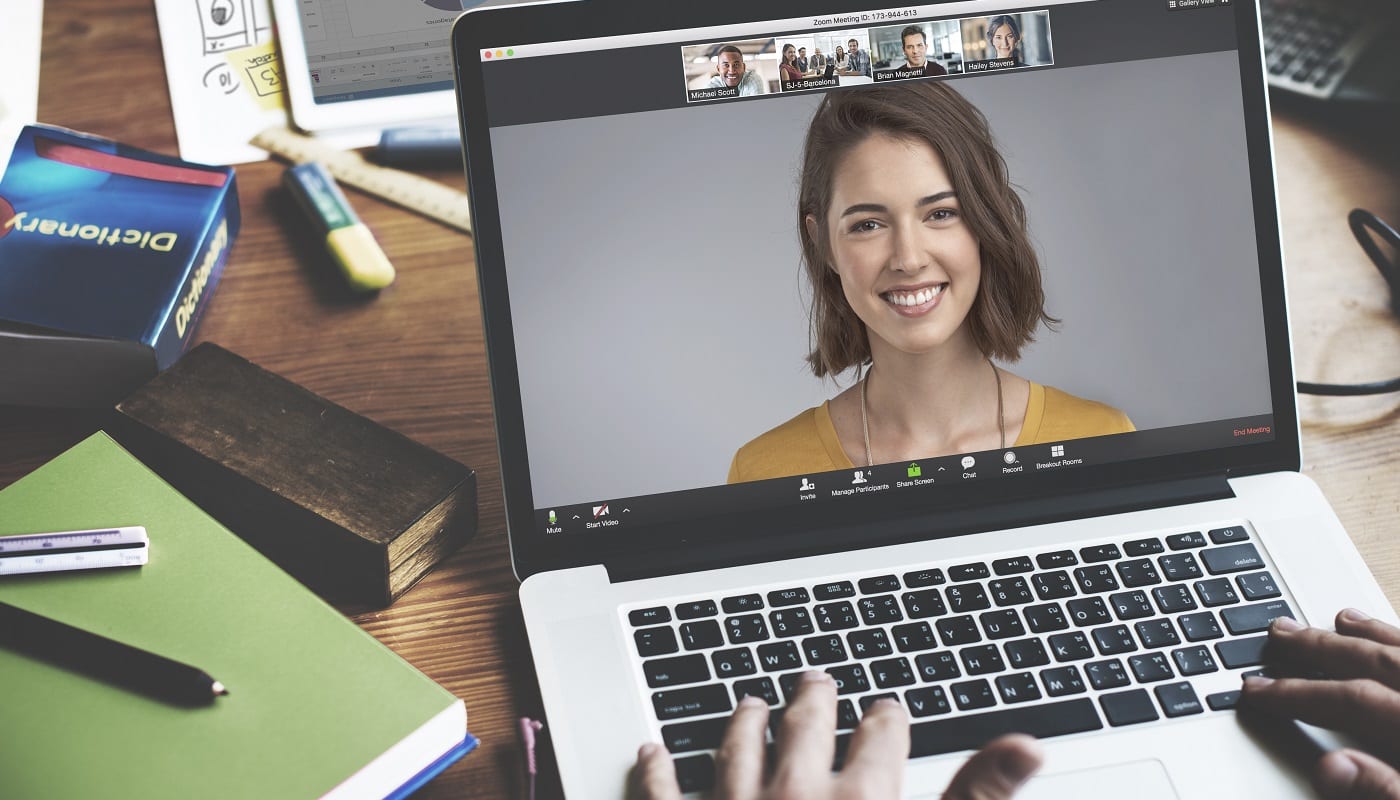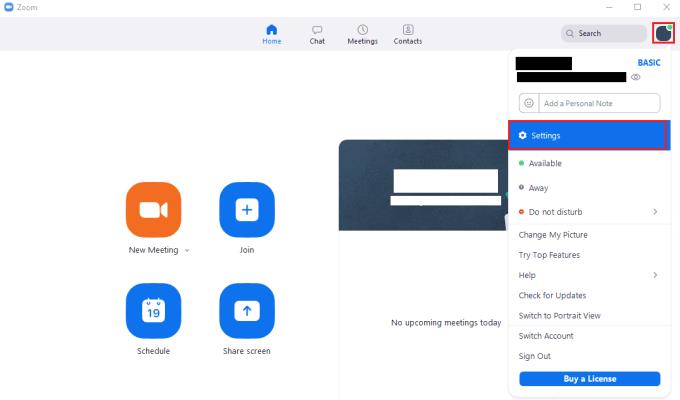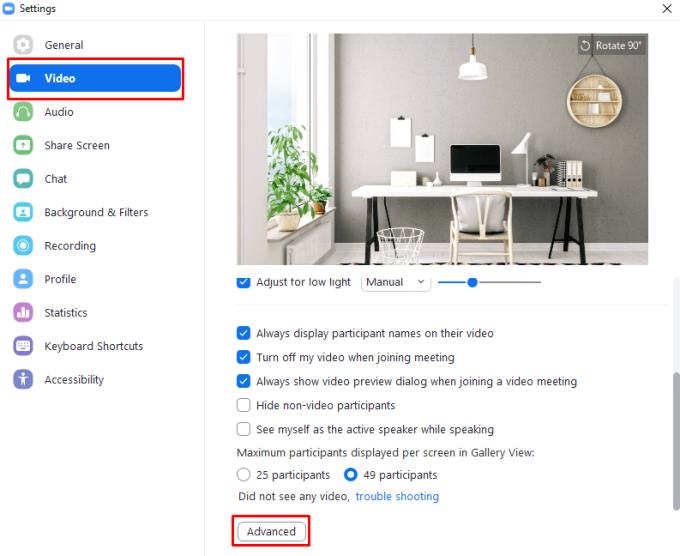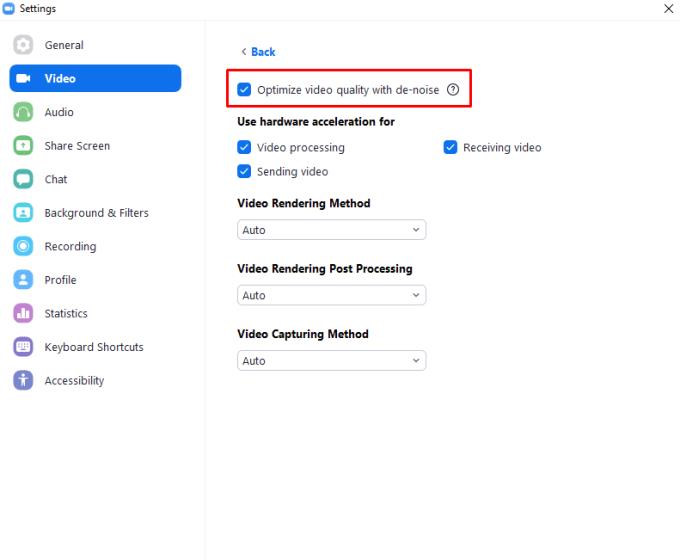Quando sei in videochiamata con amici e familiari o per motivi di lavoro, vuoi che il feed della webcam sia il più chiaro e di alta qualità possibile. I modi più ovvi per aumentare la qualità dell'immagine della webcam sono disporre di una webcam di alta qualità e di una buona connessione Internet per consentire di caricare il video della webcam abbastanza velocemente.
Zoom offre un'opzione che può aiutarti a rendere il tuo video un po' meno sfocato. La funzione si chiama "De-noising" e utilizza l'elaborazione del software per tentare di chiarire la qualità dell'immagine. Una delle cose che la riduzione del rumore può aiutare in particolare a migliorare è il video sgranato causato dall'illuminazione troppo debole e dall'illuminazione artificiale utilizzata per correggerlo. Il processo di schiarimento di un video finisce intrinsecamente per includere più staticità o "rumore" nel segnale e la "riduzione del rumore" può aiutare a migliorare, sebbene non a correggerlo completamente.
Poiché si tratta di una funzione di elaborazione del software "de-noising" può ridurre le prestazioni del tuo computer e può aggiungere un piccolo ritardo al flusso della webcam. Quel che è peggio è che se hai una qualità dell'immagine della webcam decente, la riduzione del rumore non sta apportando alcun miglioramento apprezzabile dell'immagine, ma continua a costare le prestazioni del sistema.
Se vuoi disabilitare il de-noising del video, devi andare nelle impostazioni di Zoom. Per accedere alle impostazioni, fai clic sull'icona dell'utente nell'angolo in alto a destra, quindi fai clic su "Impostazioni".
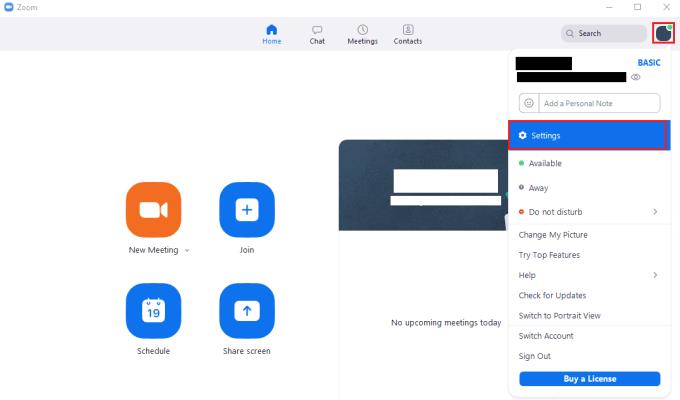
Per accedere alle impostazioni di Zoom, fai clic sull'icona dell'utente, quindi su "Impostazioni" nel menu a discesa.
Una volta nelle impostazioni, passa alla scheda "Video", quindi fai clic sul pulsante "Avanzate" nella parte inferiore della pagina.
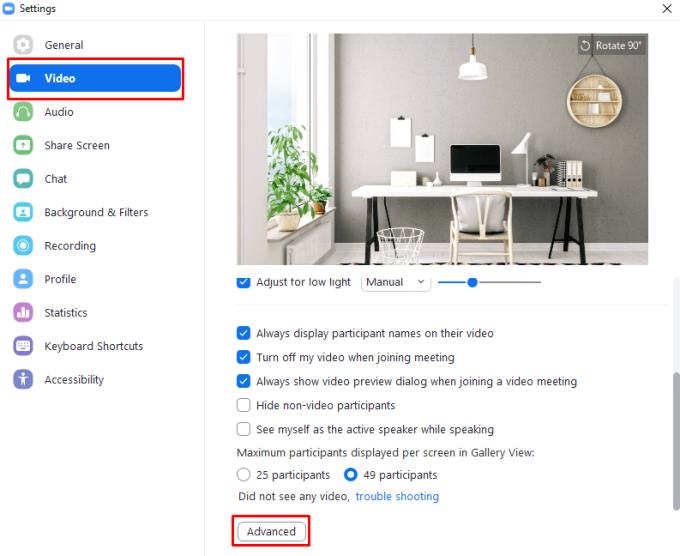
Fare clic sul pulsante "Avanzate" nelle impostazioni "Video".
Nelle impostazioni video avanzate, deseleziona la casella di controllo in alto, denominata "Ottimizza la qualità video con riduzione del rumore". Per poter vedere la modifica, dovrai fare clic su "Indietro" nella parte superiore della pagina per vedere l'anteprima della webcam nelle impostazioni video principali.
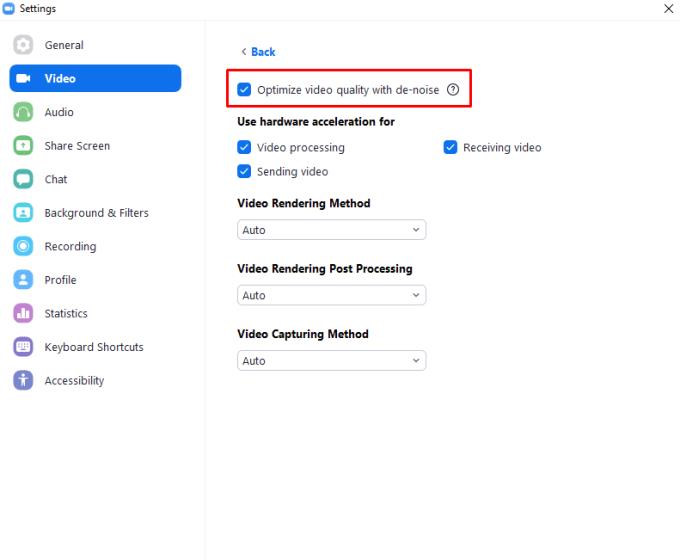
Deseleziona la casella di controllo in alto, denominata "Ottimizza la qualità video con riduzione del rumore".